Jak usunąć wyszukiwanie systemu Windows 10 z panelu zadań
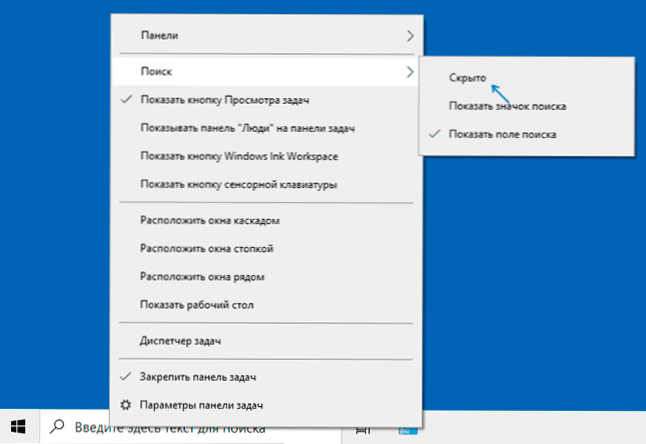
- 4696
- 241
- Klara Kopeć
Pomimo faktu, że moim zdaniem wyszukiwanie w systemie Windows 10 jest jedną z najbardziej niezbędnych i użytecznych funkcji, wielu użytkowników nie zgadza się z tym i chce wyłączyć linię lub ikonę Windows 10.
W tych prostych instrukcjach dla początkujących użytkowników dotyczących usunięcia wyszukiwania z panelu zadań Windows 10, a także o dodatkowych ustawieniach, które mogą być przydatne, jeśli go nie użyjesz. Może być również przydatne: co zrobić, jeśli wyszukiwanie systemu Windows 10 nie działa.
- Jak wyłączyć panel wyszukiwania systemu Windows 10 na pasku zadań
- Instrukcja wideo
Odłącz wyświetlanie linii wyszukiwania na pasku zadań
Aby usunąć wyszukiwanie systemu Windows 10 z panelu zadań, wystarczy dwa kliknięcia myszy:
- Naciśnij prawym przyciskiem myszy na polu wyszukiwania lub w pustym miejscu paska zadań.
- W sekcji „Wyszukaj” wybierz „Życie”.
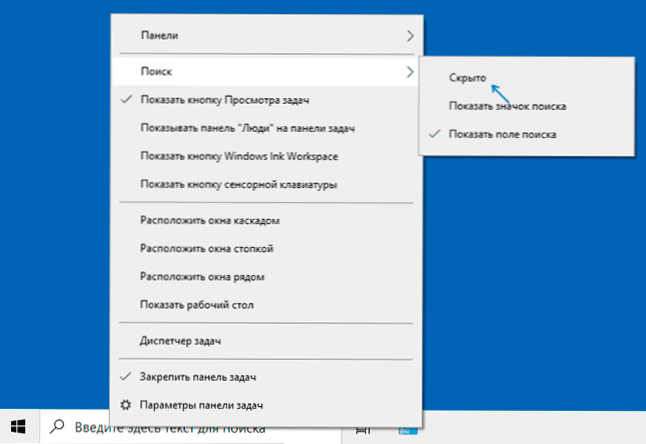
Zaraz potem panel wyszukiwania przestanie wyświetlać - gotowy.
Jeśli chcesz usunąć coś innego z ikon systemowych, możesz to również zrobić w menu kontekstowym paska zadań (na przykład, wyłącz element prezentacji „Pokaż zadania”), a ikony w powiadomieniach po prawej stronie mogą być odłączone w „polu powiadomień” w parametrach paneli zadań (dolny punkt tego samego menu).
Jeśli nie planujesz korzystać z wyszukiwania systemu Windows 10 w przyszłości, sensowne może być wyłączenie indeksowania, w tym celu:
- Przejdź do panelu sterowania (wraz z rozłączonym wyszukiwaniem można to zrobić w ten sposób: Naciśnij klawisze Win+R, Enter Control i naciśnij Enter). W polu „Widok” w prawym górnym panelu sterowania ustaw „kategorie” na „ikony”.
- Otwórz pozycję „Parametry indeksowania”.
- Kliknij „Zmień” i wyłącz wszystkie lokalizacje zawarte w indeksowaniu.
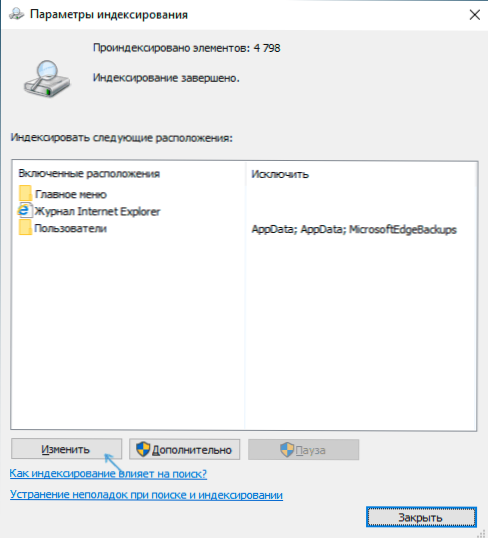
- Również w przewodzie można otworzyć właściwości lokalnych dysków i usunąć znaki „umożliwić indeksowanie zawartości plików na tym dysku oprócz właściwości pliku”.
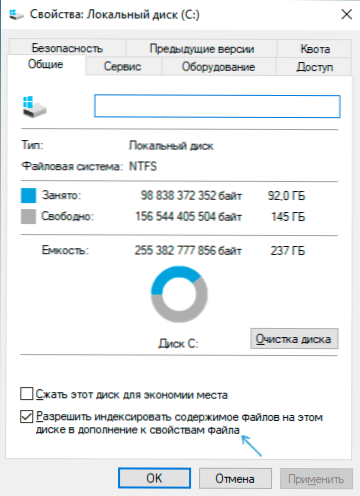
Więcej szczegółów na ten temat: Jak wyłączyć indeksowanie w systemie Windows 10.
Instrukcja wideo
Mam nadzieję, że wszystko było jasne, a cel został osiągnięty. Jednak jeszcze raz: zalecam korzystanie z Windows 10 Wyszukiwanie - jest to wygodne i eliminuje potrzebę poszukiwania konkretnego elementu systemu, który często jest przydatny dla początkujących użytkowników.
- « Najlepszych darmowych redaktorów wideo
- Niekończące się oczekiwanie na pobranie na rynku zabaw na Androida - jak to naprawić »

